Клавиатура является одним из наиболее важных средств взаимодействия с компьютером, а клавиша Ctrl (Control) является одной из основных клавиш, которые способствуют улучшению пользовательского опыта и обеспечивают дополнительную функциональность по сравнению с другими клавишами. Однако иногда вы можете столкнуться с проблемой, когда клавиша Ctrl не работает в Windows 11, что влияет на вашу эффективность во время работы и просмотра и может помешать вам выполнять команды и запускать ярлыки.
В этом руководстве мы рассмотрим проблему, когда клавиша Ctrl не работает в Windows 11, и предложим вам комплексные шаги по устранению этой проблемы с помощью эффективных и простых в реализации шагов. Мы рассмотрим общие причины этой проблемы. Независимо от уровня вашей технической подготовки, в этой статье вы найдете подробные и понятные простые инструкции по решению проблемы с клавишей Ctrl в Windows 11. Вы сможете легко применить эти действия для восстановления работоспособности этой первичной клавиши и вашего непрерывность бизнеса эффективно. Проверять Клавиша Shift не работает в Windows? Попробуйте эти исправления.
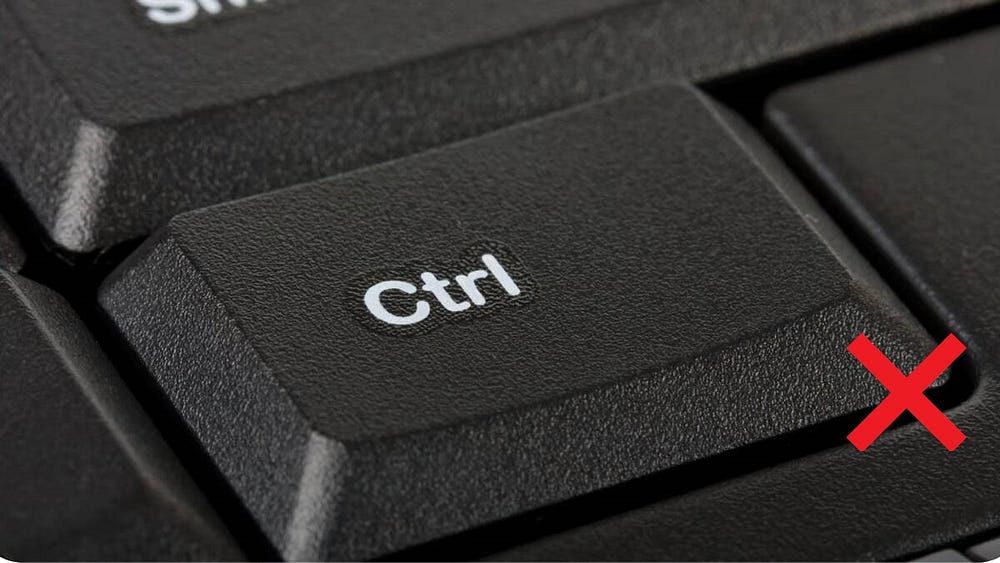
Почему клавиша Ctrl не работает в Windows 11?
Если клавиша Ctrl внезапно перестает работать на вашем компьютере с Windows, у вас могут возникнуть проблемы с выполнением команд и сочетаний клавиш. Вот некоторые из наиболее распространенных причин, по которым это происходит:
- Клавиша Ctrl может работать неправильно из-за проблем с оборудованием, а это означает, что вам придется устранить неполадки с аппаратным обеспечением вашего компьютера, чтобы избавиться от этой проблемы.
- Фактическое повреждение или скопление грязи и мусора могут помешать правильному функционированию клавиши Ctrl.
- Поврежденный или устаревший драйвер клавиатуры может быть причиной проблемы с клавишей Ctrl.
- Ошибка в недавнем обновлении Windows может привести к проблемам с клавишей Ctrl.
Теперь, когда вы знаете все основные причины, которые могут способствовать возникновению проблемы, давайте посмотрим, как от нее избавиться.
1. Перезагрузите компьютер.
Если клавиша Ctrl на клавиатуре не работает, первое действие должно состоять в том, чтобы перезагрузить компьютер с Windows. Эта процедура устранит любые возможные ошибки или временные сбои, которые являются причиной проблемы. Перед перезагрузкой обязательно сохраните все активные документы или рабочие процессы, чтобы предотвратить потерю данных.
2. Проверьте на наличие физических повреждений
Вы недавно уронили клавиатуру или случайно пролили на нее жидкость? Любое физическое повреждение клавиатуры может повлиять на работу клавиши Ctrl или даже сделать ее неработоспособной. Клавиатура не совсем работает.
Чтобы проверить, является ли фактическое повреждение основной причиной проблемы, откройте Сайт тестирования клавиатуры и нажмите клавишу. Ctrl Чтобы проверить, регистрирует ли он действие на веб-сайте.
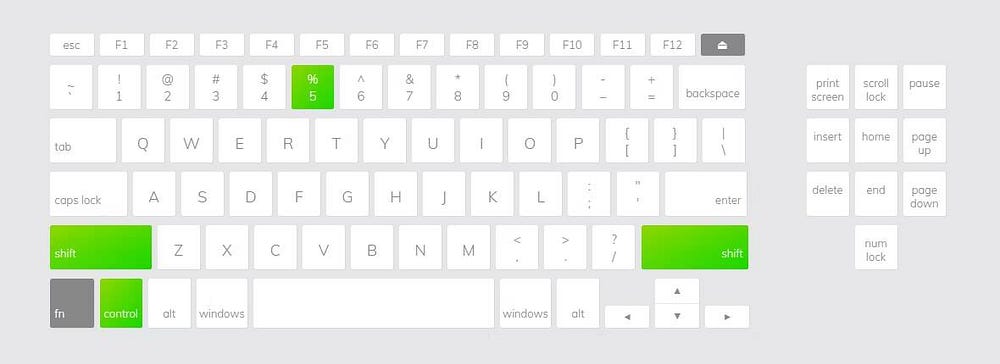
Если веб-сайт не распознает ввод клавиши Ctrl, скорее всего, клавиатура повреждена. Причиной этой проблемы могут быть мусор или другие частицы. В этом случае используйте мягкую щетку или ткань из микрофибры, чтобы очистить пораженный участок. Если вам нужна помощь, ознакомьтесь с нашим руководством по Как почистить клавиатуру.
3. Используйте средство устранения неполадок Windows
На вашем компьютере с Windows есть набор средств устранения неполадок, позволяющих избавиться от различных проблем, связанных с системой. Если клавиша на вашей клавиатуре не работает должным образом, вы можете воспользоваться средством устранения неполадок клавиатуры.
Чтобы запустить средство устранения неполадок клавиатуры в Windows, выполните следующие действия:
- Нажмите горячую клавишу Win + I Открыть «Настройки».
- выберите Система на боковой панели, затем выберите найди ошибки и исправь их из соответствующей части.
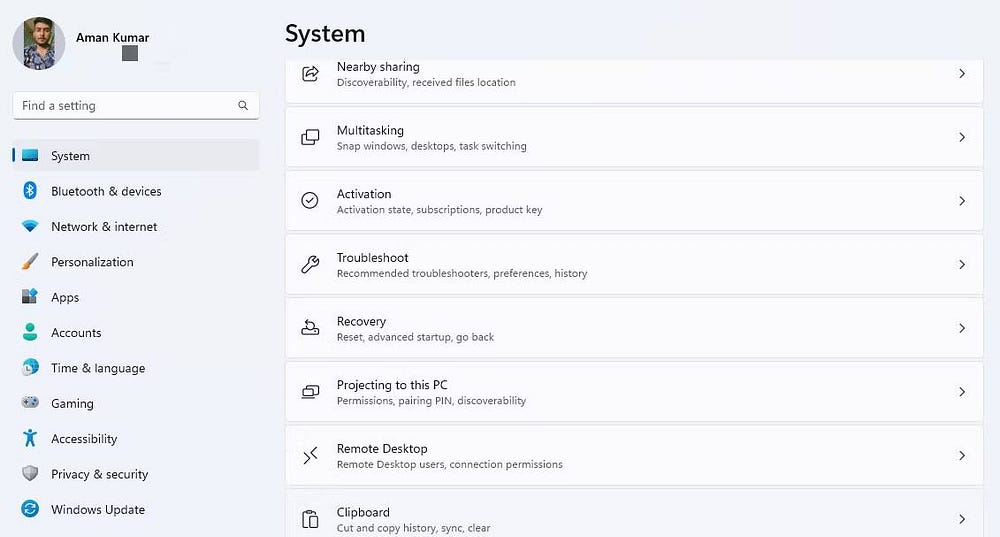
- выберите Другие средства устранения неполадок и исправления.
- Нажмите кнопку трудоустройство рядом с клавиатурой.
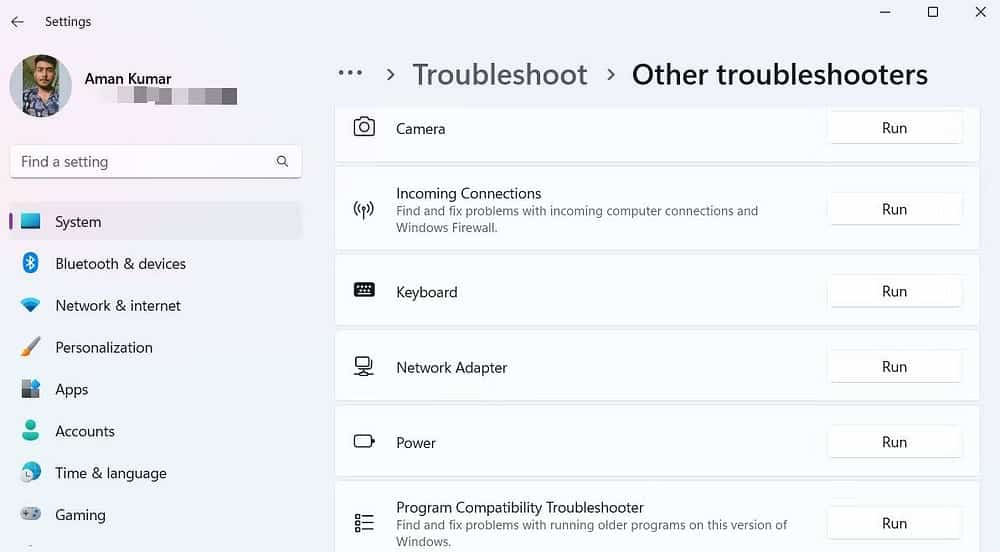
Теперь средство устранения неполадок проверит наличие проблем с клавиатурой и попытается их исправить. Однако, если средство устранения неполадок с клавиатурой не может решить проблему, запустите средство устранения неполадок оборудования и устройств. Поэтому следуйте этим инструкциям:
- Нажмите на Win + R Чтобы открыть диалоговое окно «Выполнить».
- Введите в строку поиска следующее и нажмите ОК:
msdt.exe -id DeviceDiagnostic
- Откроется окно средства устранения неполадок оборудования и устройств.
- Нажмите кнопку «Дополнительно» и установите флажок «Применить восстановление автоматически».
- Нажмите следующий.
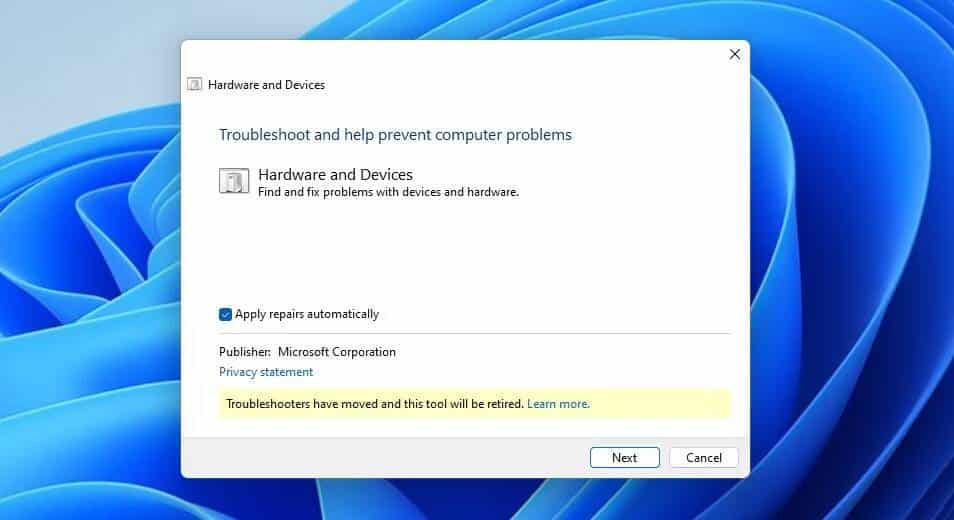
Средство устранения неполадок оборудования найдет и устранит любые имеющиеся проблемы без особого участия пользователя. После этого перезагрузите компьютер и проверьте наличие проблемы.
4. Измените настройки специальных возможностей клавиатуры.
Часто настройки специальных возможностей клавиатуры могут влиять на правильное функционирование клавиш-модификаторов, включая клавишу Ctrl. В этом случае вам придется отключить настройки специальных возможностей клавиатуры, чтобы решить проблему. Вот как это сделать:
- Откройте Настройки и выберите Доступность На боковой панели выберите клавиатура из соответствующей части.
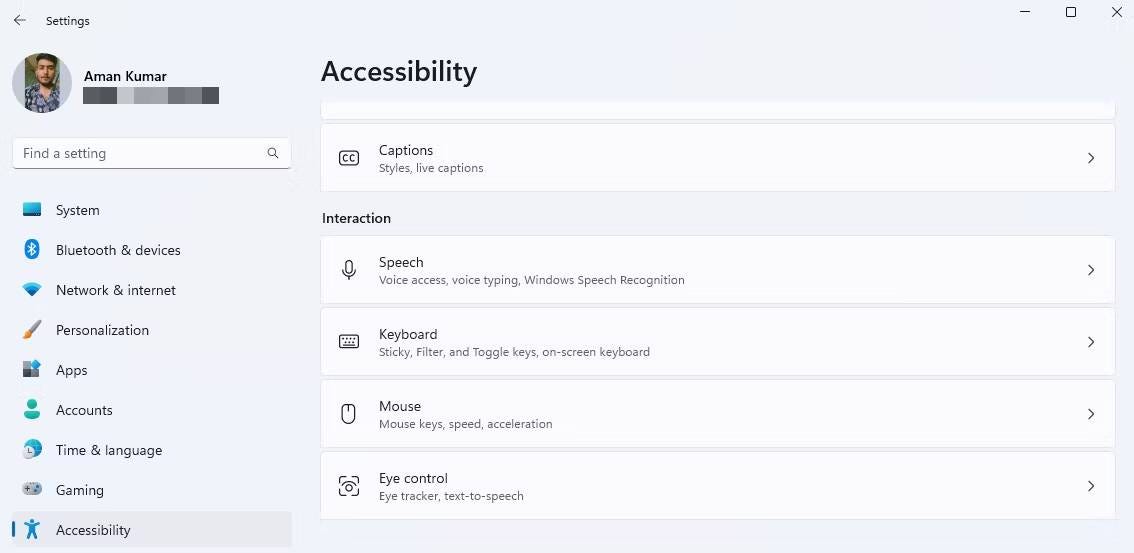
- Отключите переключатель рядом с каждым липкие клавиши و ключи фильтра.
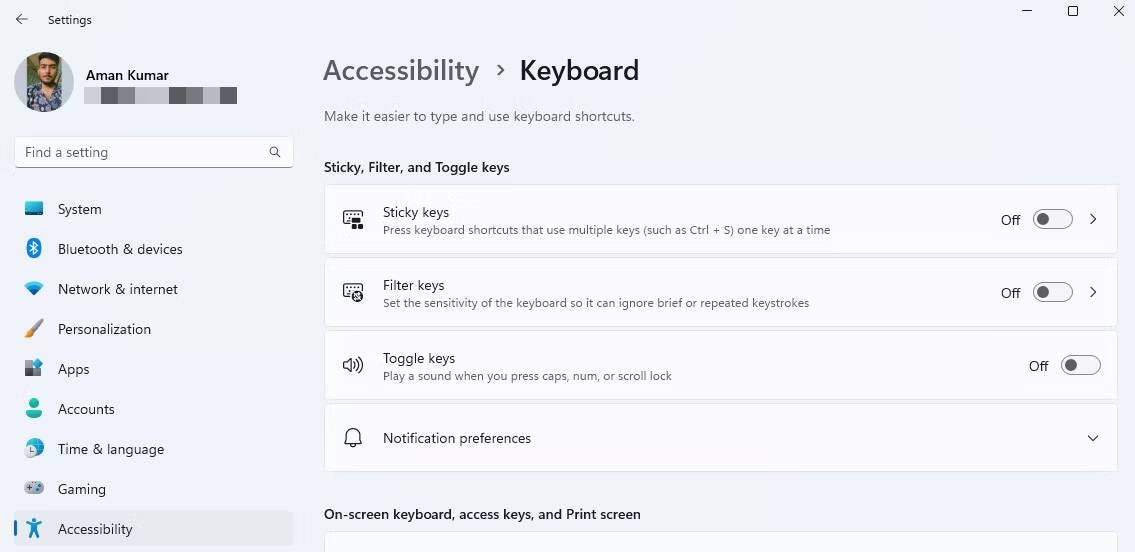
После этого перезагрузите компьютер и проверьте наличие проблемы. Если он не исчезнет, вы можете снова включить предыдущие два параметра.
5. Переустановите драйвер клавиатуры
Ошибки в драйвере клавиатуры могут вызвать множество проблем, в том числе и указанную. Вы можете быстро избавиться от всех этих ошибок, переустановив драйвер клавиатуры.
Чтобы переустановить драйвер клавиатуры в Windows, следуйте этим инструкциям:
- Нажмите на Win + S чтобы открыть меню поиска.
- Тип devmgmt. МСК в поле поиска и нажмите Enter.
- Разверните раздел «Клавиатуры».
- Щелкните правой кнопкой мыши драйвер клавиатуры и выберите Удалите устройство.
- Нажмите удалить чтобы подтвердить свой выбор.
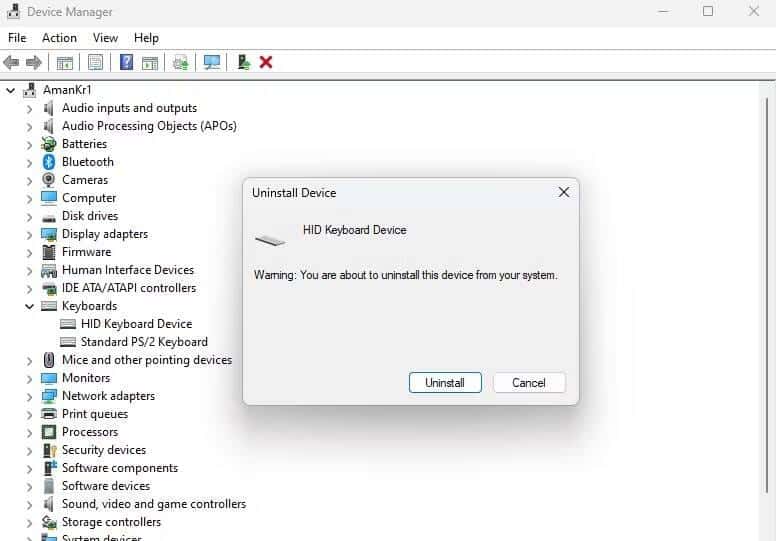
Теперь перезагрузите компьютер. После перезагрузки Windows автоматически переустановит драйвер клавиатуры.
6. Загрузите последнее обновление Windows.
Проблема также может возникнуть из-за мелких ошибок или сбоев в текущей версии Windows. Чтобы исправить это, вручную обновите Windows до последней доступной сборки.
По завершении установки обновления перезагрузите систему и проверьте работоспособность клавиши Ctrl.
7. Запустите сканирование SFC и DISM
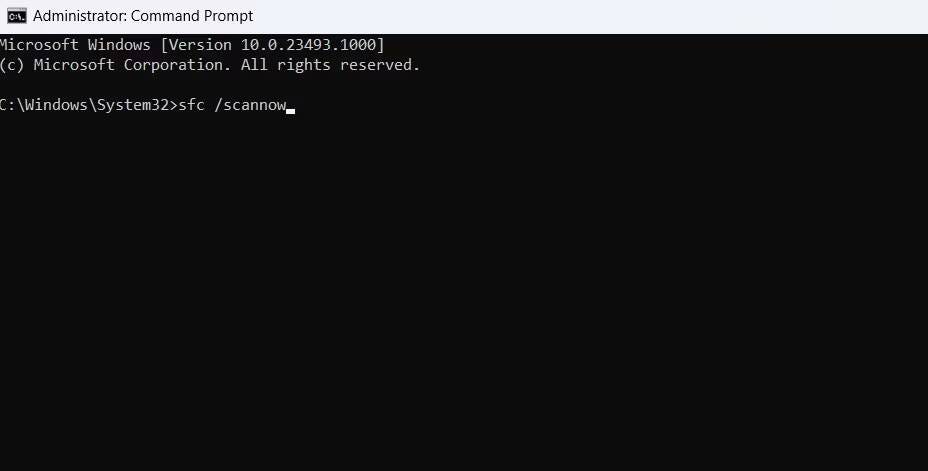
Проблемы с важными системными файлами на вашем компьютере также могут повлиять на правильное функционирование клавиши Ctrl. Если проблема возникает из-за повреждения этих важных системных файлов, вы можете запустить сканирование SFC и DISM.
Чтобы узнать, как выполнять эти сканирования, ознакомьтесь с Как восстановить поврежденные файлы Windows с помощью встроенных средств Windows.
8. Выполните чистую загрузку.
Клавиша Ctrl по-прежнему не отвечает? В этом случае может быть фоновое приложение или служба, которые не позволяют Windows регистрировать нажатия клавиш. исправить это, Выполните чистую загрузку на вашем компьютере и попробуйте в этом случае использовать клавишу Ctrl.
Если клавиша Ctrl работает правильно в состоянии чистой загрузки, это указывает на то, что одна из деактивированных вами служб ответственна за проблему. Чтобы определить виновника, повторно активируйте каждую службу одну за другой, пока клавиша Ctrl снова не будет отключена. После того, как вы определили проблемную службу, либо загрузите ее обновление, либо удалите ее со своего компьютера. Проверять Появляются ли случайные приложения при нажатии определенной клавиши в Windows? Попробуйте эти исправления.
Быстро исправить клавишу Ctrl в Windows
В зависимости от вашей ситуации исправить проблему с клавишей Ctrl может быть так же просто, как очистить ее от пыли или загрузить доступное обновление Windows. Однако, если ни одно из вышеперечисленных решений не окажется эффективным, клавиша Ctrl на вашей клавиатуре, вероятно, повреждена и требует фактического ремонта. Вы можете просмотреть сейчас Лучшие бесплатные обязательные инструменты для Windows 11.







